أفضل 9 طرق لإصلاح عدم السماح بتسجيل الدخول في YouTube على Android و iPhone
عند تسجيل الدخول إلى تطبيق YouTube على جهاز Android أو iPhone ، قد تواجه أخطاء مثل “حدثت مشكلة في تسجيل الدخول إلى حسابك” أو “تعذر تسجيل الدخول”. يمكن أن تحدث مثل هذه الأخطاء أيضًا عند التبديل بين الحسابات في YouTube برنامج. إذا وجدت نفسك تعاني من مشكلة مماثلة ، فيمكن أن يساعدك هذا الدليل.

قد يكون سبب أخطاء تسجيل الدخول إلى YouTube هو اتصال الإنترنت الخاطئ بذاكرة التخزين المؤقت للتطبيق التالفة. قبل أن تستسلم وتحرك جهاز الكمبيوتر أو التلفزيون الذكي ، جرِّب الإصلاحات التالية.
1. أدخل اسم مستخدم وكلمة مرور صحيحين
قد يبدو هذا واضحًا ، لكن إذا كان هناك خطأ إملائيًا في عنوان بريدك الإلكتروني أو كلمة مرورك قد يمنعك من تسجيل الدخول إلى تطبيق YouTube. ومن ثم ، يجب عليك أولاً التحقق مرة أخرى من عنوان البريد الإلكتروني وكلمة المرور اللذين تم إدخالهما بحثًا عن الأخطاء الإملائية وأخطاء الأحرف الكبيرة.
أيضًا ، إذا كان لديك حسابات متعددة في Google ، فأدخل كلمة المرور المرتبطة بالحساب المقابل.
2. تحقق من اتصالك بالإنترنت
يمكن أن تؤدي أيضًا مشاكل الاتصال بالإنترنت إلى حدوث أخطاء في تسجيل الدخول في تطبيق YouTube. لذا ، قبل الانتقال إلى الإصلاحات المتقدمة ، تحقق مما إذا كان اتصال الإنترنت لديك يعمل بشكل جيد. لذلك ، افتح موقعًا إلكترونيًا في متصفح هاتفك أو قم بإجراء اختبار سريع لسرعة الإنترنت.
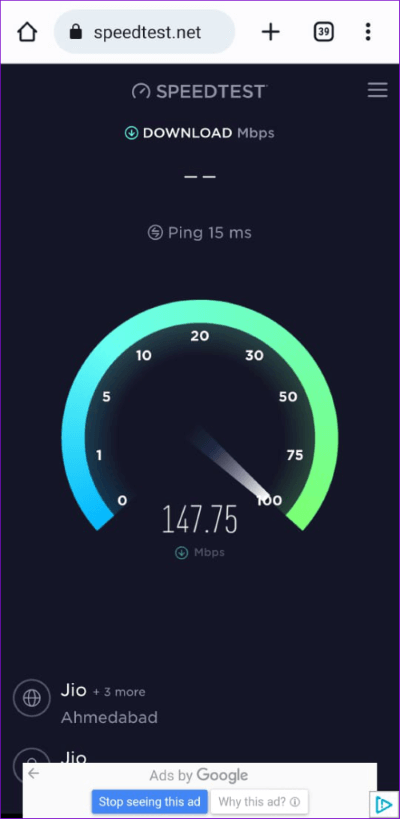
إذا كان اتصال الإنترنت يبدو جيدًا ، فتابع الإصلاحات أدناه.
3. فرض الإيقاف وإعادة فتح تطبيق YOUTUBE
يمكن أن يساعد فرض إغلاق تطبيق YouTube وإعادة فتحه في حل أي سلوك غير معتاد والاعتناء بأعطال بسيطة. إذا كانت مجرد مشكلة مؤقتة تمنعك من تسجيل الدخول ، فمن المفترض أن تؤدي إعادة تشغيل التطبيق إلى إصلاحها.
لفرض إغلاق YouTube على جهاز Android ، اضغط لفترة طويلة على أيقونة التطبيق وانقر على أيقونة المعلومات من القائمة التي تظهر. في صفحة معلومات التطبيق ، اضغط على خيار فرض الإيقاف في الأسفل.
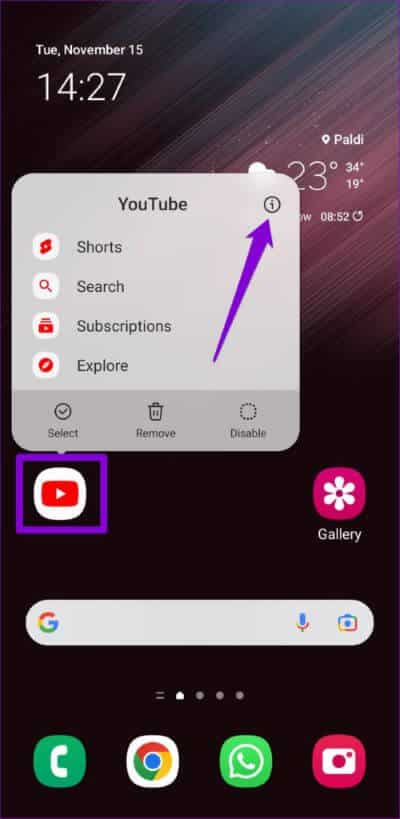
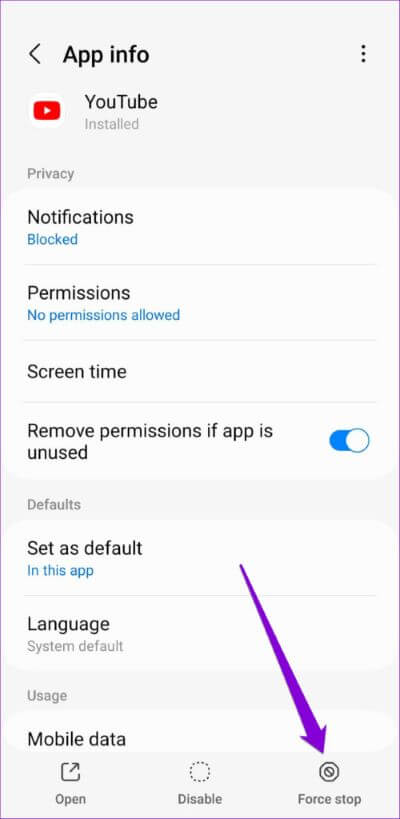
بالنسبة لأولئك الذين يستخدمون YouTube على iPhone ، اسحب لأعلى من أسفل الشاشة (أو اضغط على زر الشاشة الرئيسية مرتين) لإظهار مبدل التطبيق. اسحب بطاقة تطبيق YouTube لأعلى لإغلاقها.
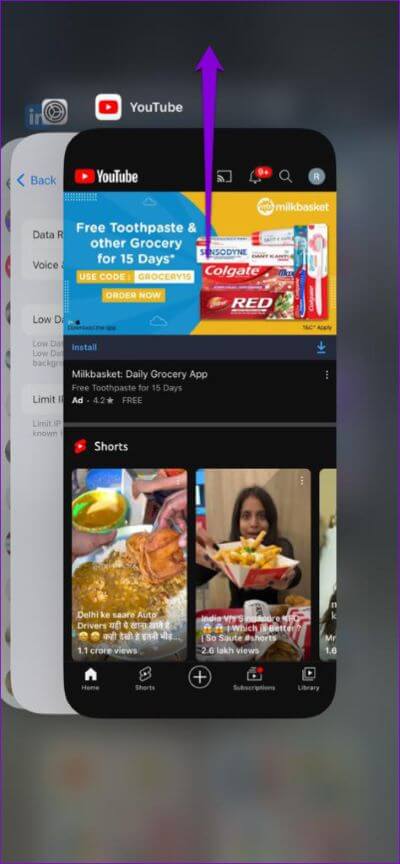
أعد فتح تطبيق YouTube وحاول تسجيل الدخول مرة أخرى.
4. قم بإزالة حساب GOOGLE الخاص بك (ANDROID) وأعد إضافته
إذا كنت تواجه مشكلات في تسجيل الدخول مع تطبيقات Google الأخرى ، فيمكنك محاولة إزالة حساب Google الخاص بك من جهاز Android وإعادة إضافته. إليك كيف يمكنك القيام بذلك.
الخطوة 1: افتح تطبيق الإعدادات وانتقل لأسفل للنقر على الحسابات والنسخ الاحتياطي.
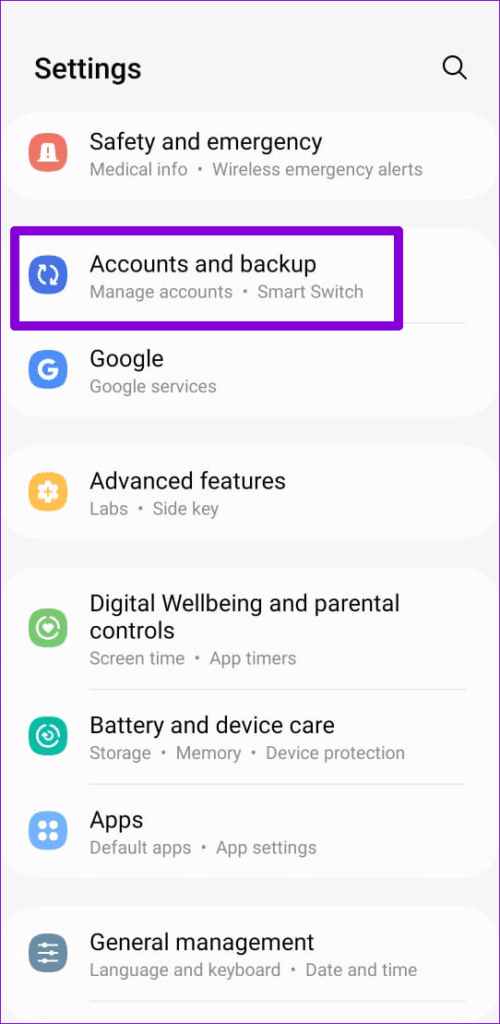
الخطوة 2: انتقل إلى إدارة الحسابات وحدد الحساب الإشكالي من القائمة التالية.
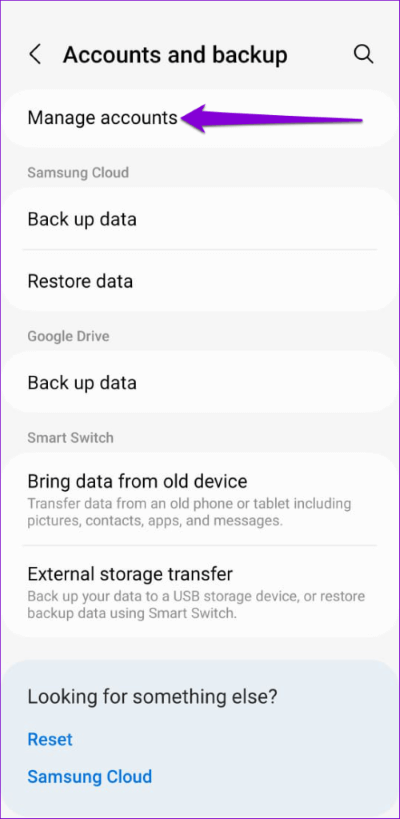
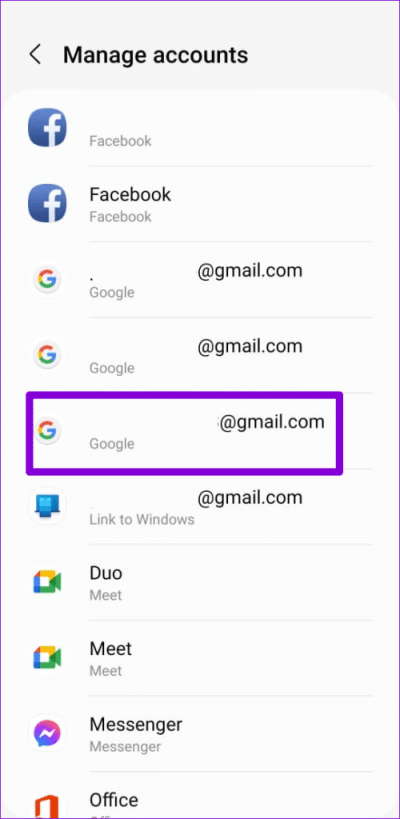
الخطوة 3: اضغط على إزالة الحساب. بعد ذلك ، حدد إزالة الحساب مرة أخرى للتأكيد.
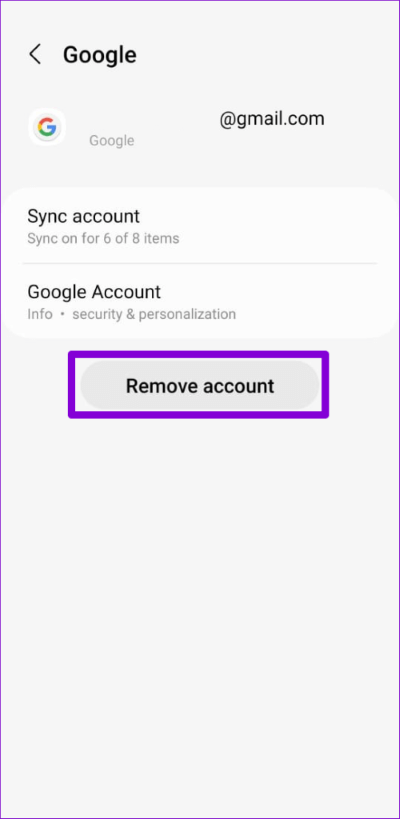
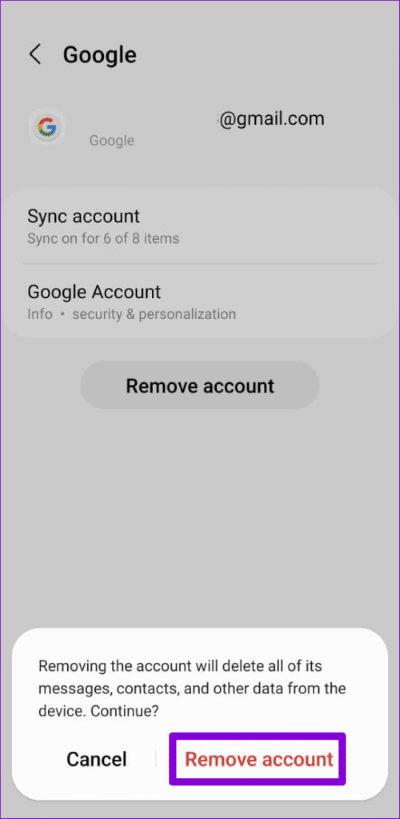
الخطوة 4: ارجع إلى صفحة إدارة الحسابات ، واضغط على إضافة حساب ، ثم حدد Google.
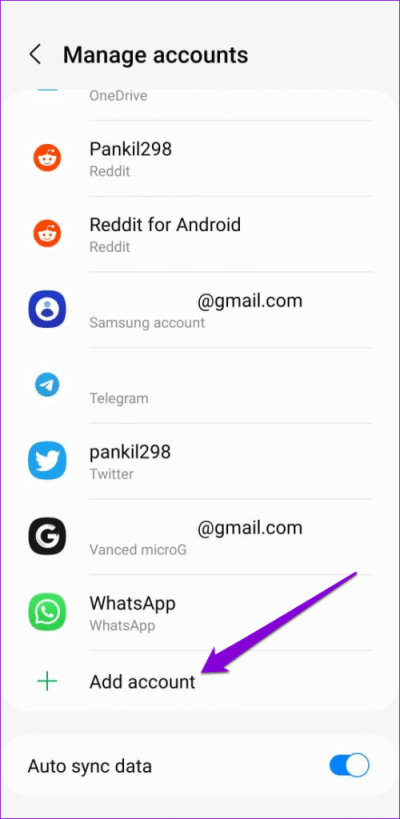
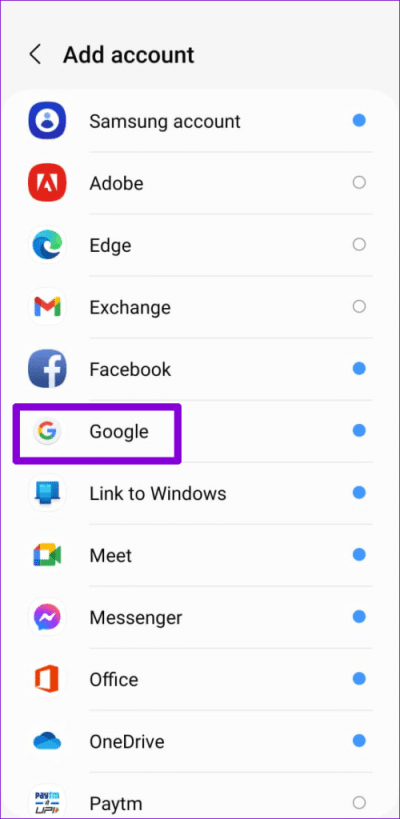
بعد إضافة حساب Google الخاص بك ، تحقق مما إذا كان يمكنك تسجيل الدخول إلى تطبيق YouTube.
5. تمكين التاريخ والوقت التلقائي
قد تمنع إعدادات التاريخ أو الوقت غير الصحيحة على هاتفك تطبيقات مثل YouTube من الاتصال بالخوادم وتتسبب في حدوث مشكلات. يمكنك تمكين ميزة التاريخ والوقت التلقائية على جهاز Android أو iPhone لتجنب مثل هذه المشكلات. فيما يلي خطوات نفس الشيء.
Android
الخطوة 1: افتح تطبيق الإعدادات على هاتفك وانتقل إلى الإدارة العامة.
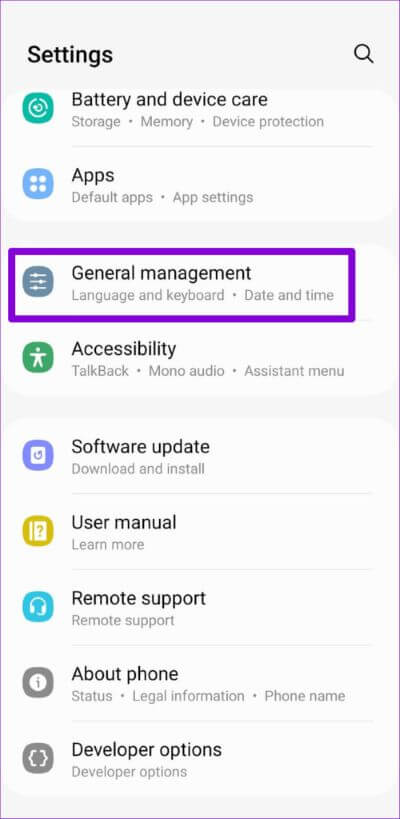
الخطوة 2: اضغط على التاريخ والوقت وقم بتشغيل التبديل بجوار “التاريخ والوقت التلقائي”.
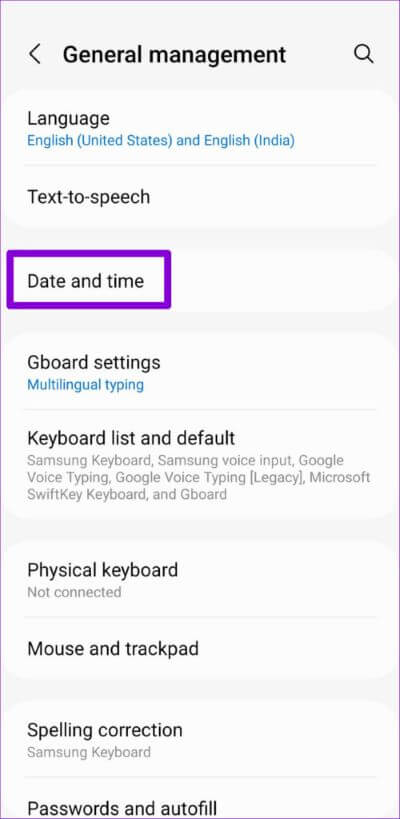
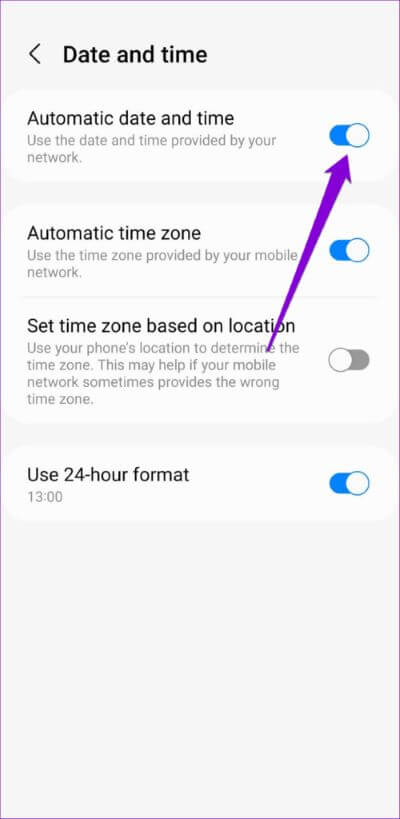
iPhone
الخطوة 1: قم بتشغيل تطبيق الإعدادات على جهاز iPhone الخاص بك وانتقل إلى عام.
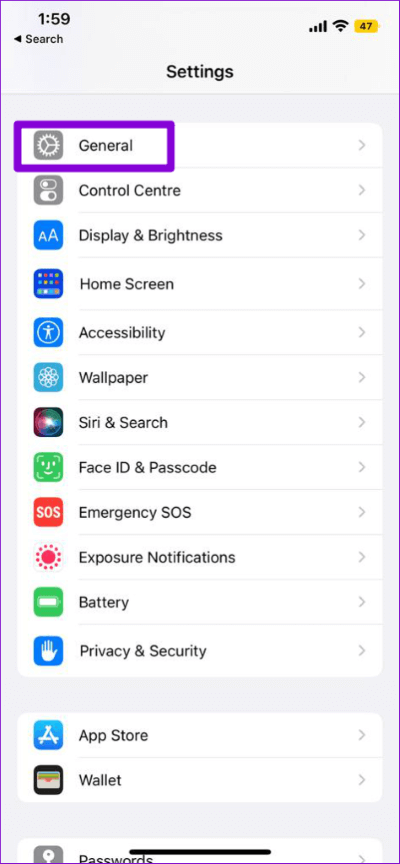
الخطوة 2: اضغط على التاريخ والوقت وقم بتشغيل التبديل بجوار التعيين تلقائيًا.
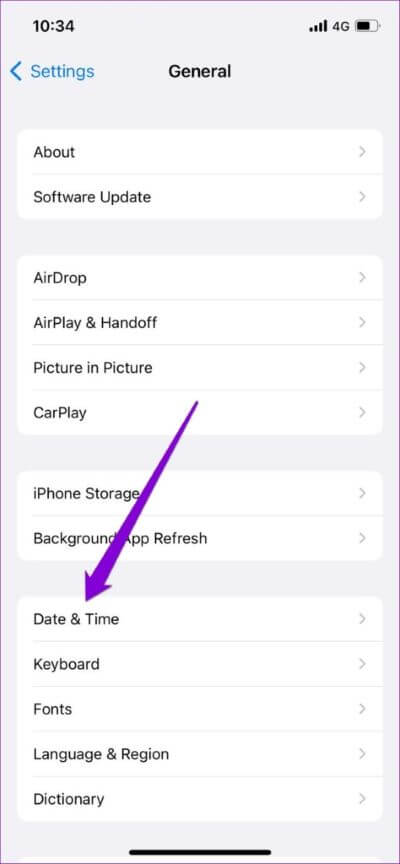
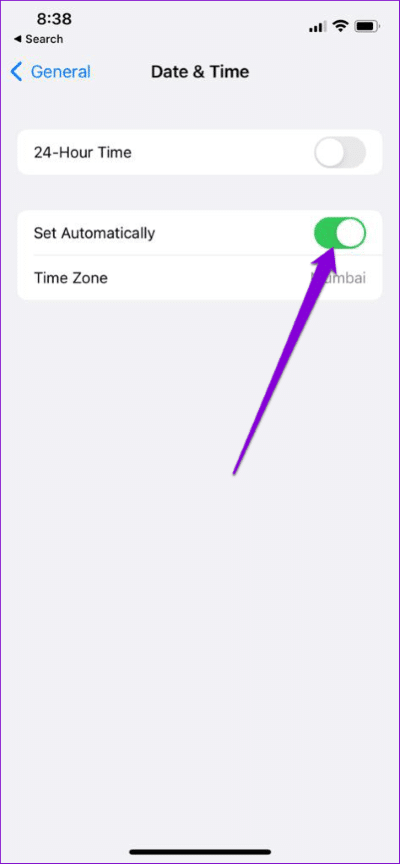
6. قم بتعطيل اتصال VPN مؤقتًا
قد يتسبب اتصال الشبكة الافتراضية الخاصة (VPN) في حدوث مشكلات في عملية تسجيل الدخول إلى تطبيق YouTube ، خاصةً إذا كنت تبدّل الخوادم بشكل متكرر. لإلغاء هذا الاحتمال ، قم بتعطيل اتصال VPN مؤقتًا على جهاز Android أو iPhone. بعد ذلك ، تحقق مما إذا كان يمكنك تسجيل الدخول إلى تطبيق YouTube.
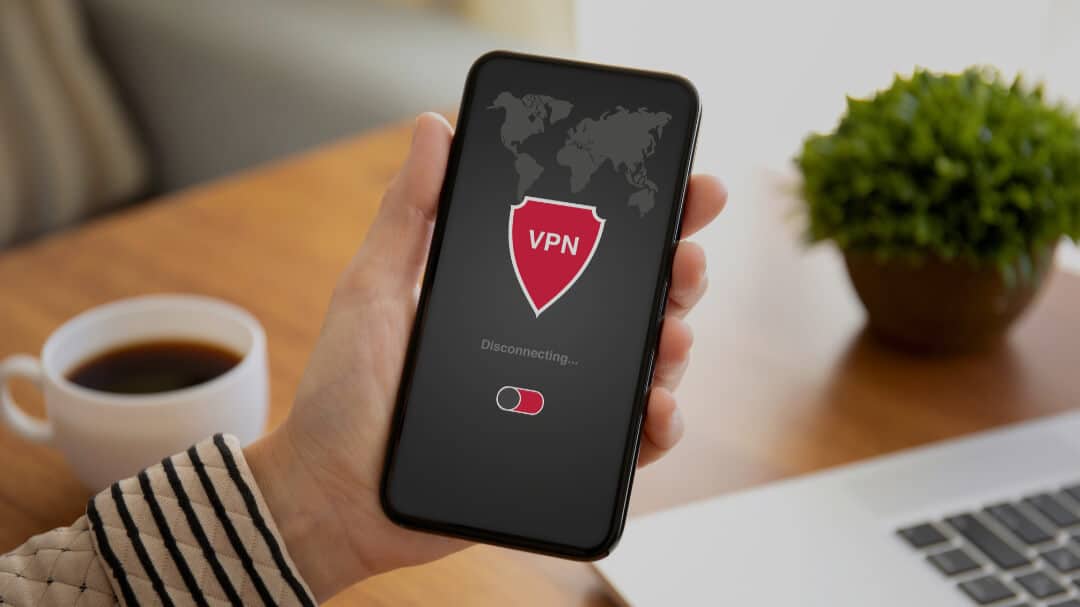
7. تحقق من حالة خادم YOUTUBE
ليس من غير المألوف أن تواجه خدمات مثل YouTube انقطاعات في بعض الأحيان. إذا كانت خوادم YouTube معطلة ، فقد تواجه مشكلات في تسجيل الدخول أو بث المحتوى. يمكنك زيارة موقع ويب مثل Downdetector لتحديد ما إذا كانت مشكلة واسعة الانتشار.
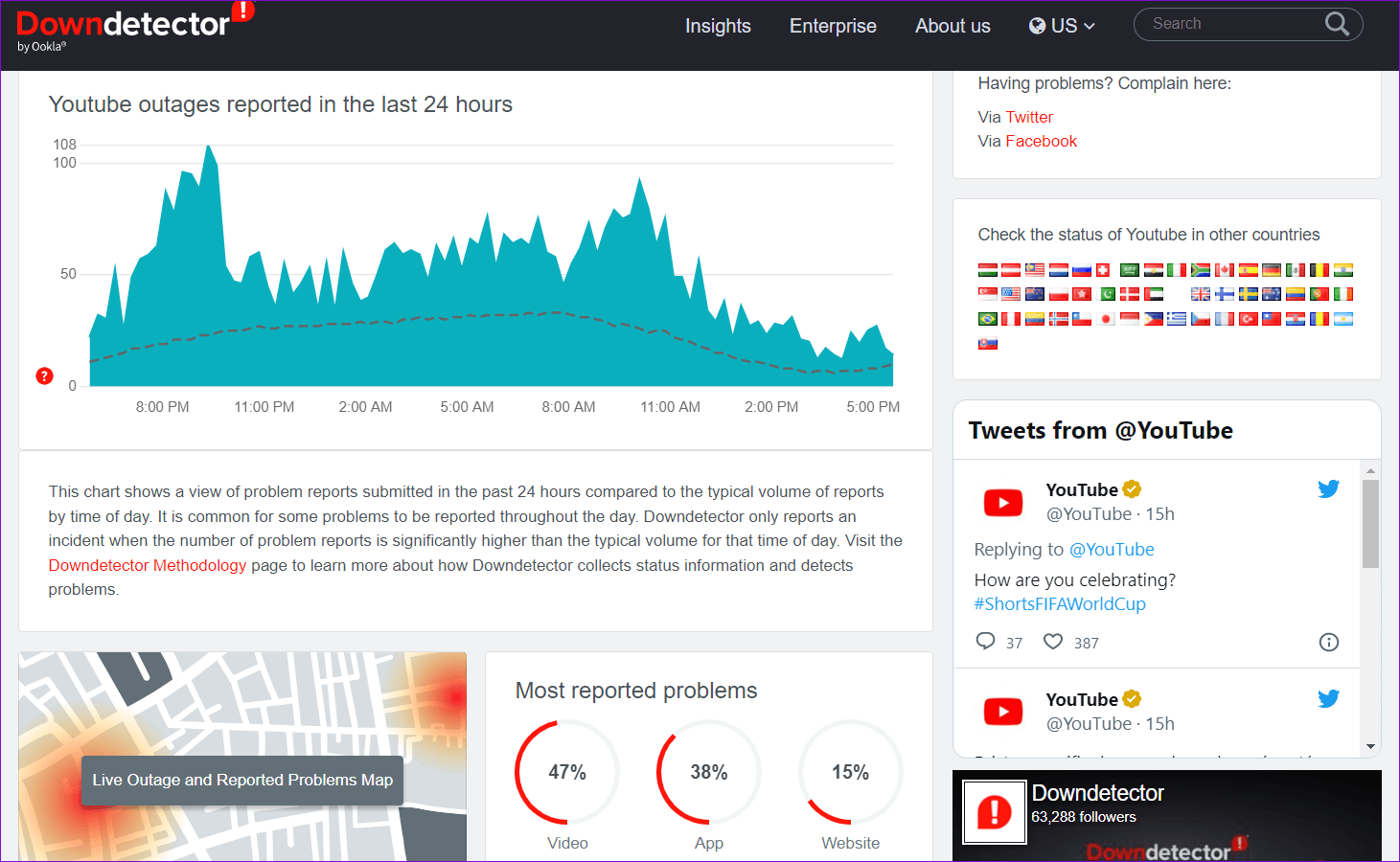
8. مسح ذاكرة التخزين المؤقت للتطبيق (ANDROID)
يخزن تطبيق YouTube بيانات ذاكرة التخزين المؤقت على هاتفك أثناء بث مقاطع الفيديو والسراويل القصيرة. في بعض الأحيان ، يمكن أن تتلف ملفات ذاكرة التخزين المؤقت هذه ، مما يؤدي إلى حدوث أخطاء غريبة أو تعطل التطبيق المفاجئ. يمكنك محاولة مسح ذاكرة التخزين المؤقت لتطبيق YouTube على هاتفك ومعرفة ما إذا كان ذلك يساعدك.
الخطوة 1: اضغط لفترة طويلة على أيقونة تطبيق YouTube وانقر على أيقونة “i” من القائمة التي تظهر.
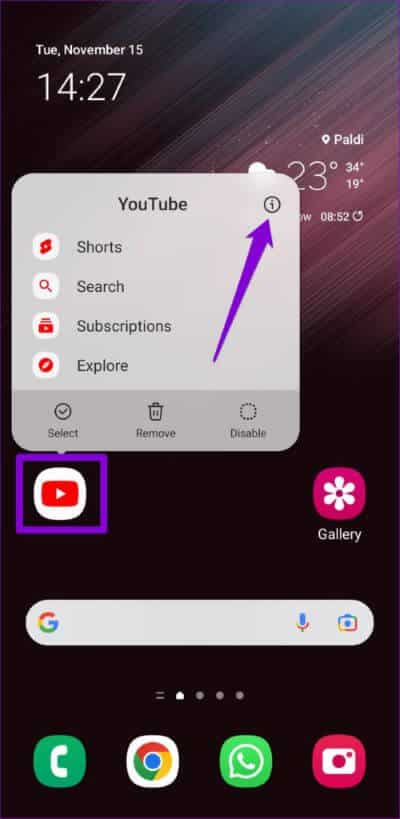
الخطوة 2: من قائمة معلومات التطبيق ، انتقل إلى التخزين واضغط على خيار مسح ذاكرة التخزين المؤقت في الأسفل.
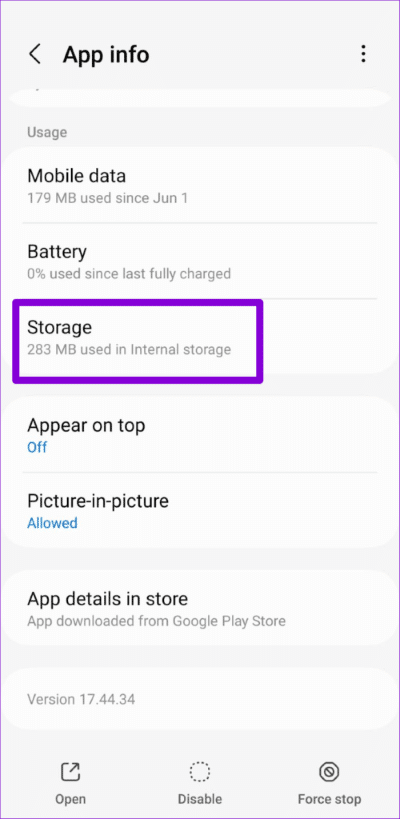
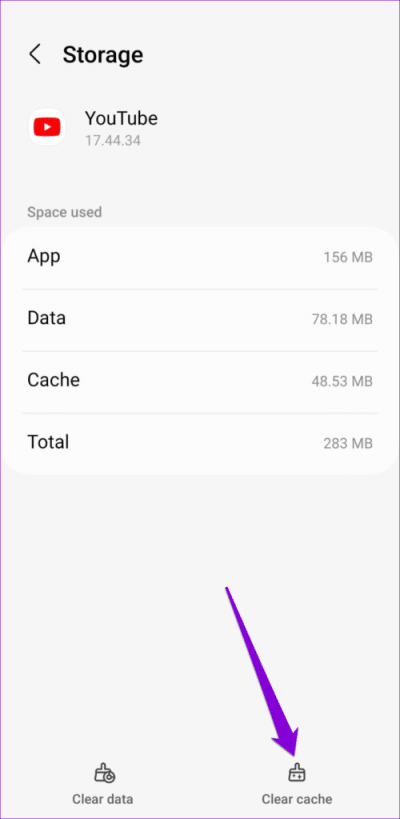
9. تحديث التطبيق
هل تطبيق YouTube على هاتفك قديم؟ إذا كان الأمر كذلك ، فقد تواجه مشكلات أثناء تسجيل الدخول أو استخدام التطبيق بشكل عام. افتح متجر Play (Android) أو App Store (iPhone) وابحث عن تطبيق YouTube. في حالة توفر إصدار أحدث ، انقر فوق الزر تحديث لتثبيته.
انغمس في عالم YOUTUBE
يمكن أن تؤدي أخطاء تسجيل الدخول هذه في تطبيق YouTube إلى إفساد تجربتك وإحباطك بسهولة. نأمل أن يكون تطبيق الإصلاحات المذكورة أعلاه قد ساعد ، ويمكنك مشاهدة المحتوى من منشئي المحتوى المفضلين لديك. كما هو الحال دائمًا ، اترك تعليقًا لإعلامنا بالحل الذي يناسبك.
